Cum să instalați cu ușurință Ubuntu ca un boot dublu cu Windows folosind Wubi
Linux Ubuntu Sursa Deschisa Freeware / / March 19, 2020

Majoritatea utilizatorilor de acolo rulează deja Windows, dar dacă doriți să încercați unui sistem de operare alternativ; Ubuntu este o versiune gratuită și ușor de utilizat de Linux. Ieri noi întrebă cititorii grozavi ce te împiedica să încerci ubuntu, iar mulți au spus că este din cauză că „Nu știu cum să-l instalez în siguranță pe computer.„Ei bine, nu mai căuta! Cu Wubi, instalarea ubuntu este atât de ușoară, încât chiar și bunica mea a 2-a scos de două ori a înțeles cum să o facă și asta spune multe! Cu o notă serioasă, cea mai mare parte a instalării este automatizată, iar ghidul nostru de mai jos va reduce orice confuzie, dacă acest lucru este chiar posibil...
Wubi (Instalator ubuntu bazat pe Windows) este un program gratuit, open-source, care va configura automat ubuntu ca imagine-disc pe computer. Aceasta înseamnă că puteți instala ubuntu pe computer, dar puteți să-l mutați sau să îl eliminați ușor dacă trebuie. Și nu vă faceți griji, atunci când instalați ubunutu folosind Wubi, puteți trece ușor înainte și înapoi în Windows (
Sunteți gata să încercați ubuntu? Să începem!
Pasul 1
Descarca Wubi instalator ubuntu și executați-l.
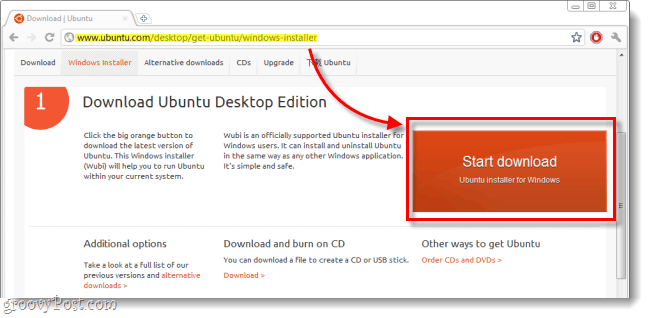
Pasul 2
În cea mai mare parte, puteți lăsa toate opțiunile din Wubi (Ubuntu Installer) în mod implicit. Dar, trebuie introduce A Nume de utilizator și a Parola. Introduceți parola dvs. ambii căsuțe de parolă pentru a confirma că nu aveți nicio eroare de ortografie. Odată terminat, ClicInstalare.
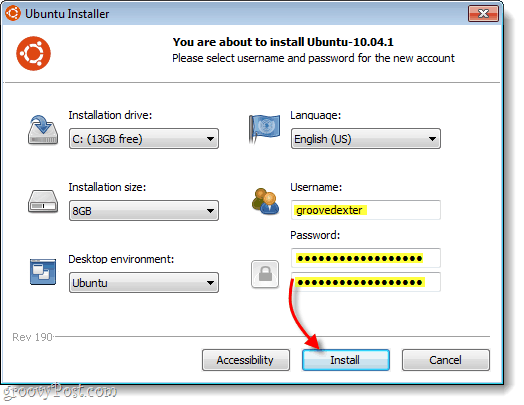
Pasul 3
Așteptați un timp… În acest moment, te ocupi destul de mult de pilotul automat, deoarece există doar câteva ferestre care necesită interacțiunea ta. Wubi va descărca cea mai recentă versiune Linux de pe server. Cât timp durează acest lucru depinde de conexiunea dvs. de internet, fiind oriunde între 5 minute și 2 ore. Dimensiunea fișierului este 693MB.
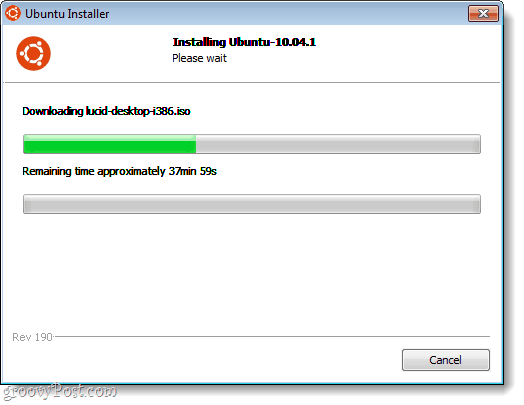
Descarcare completa. Bootloader-Install Complete.Am terminat la jumătatea drumului ...
Pasul 4
Reporniți computerul. Puteți utiliza funcția Restarteaza acum opțiune pentru a face acest lucru.
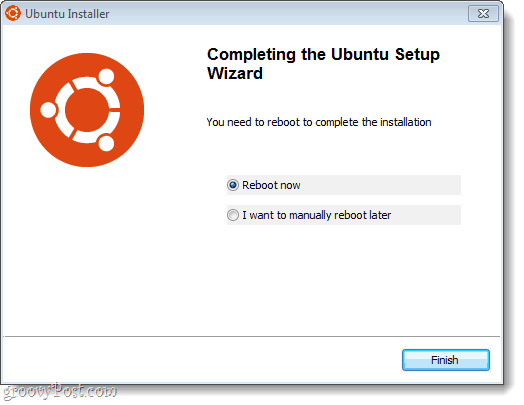
Pasul 5
În timp ce computerul pornește, veți vedea un ecran apelat Manager de încărcare Windows.
Utilizare Sageata in jos cheie pentru Selectați Ubuntu și apoi presaintroduce.*
Fii confortabil când vezi acest ecran, deoarece de acum înainte îl vei vedea de fiecare dată când pornești computerul. Administratorul Windows Boot este în vigoare încă din anii 1990 și a fost întotdeauna folosit pentru a gestiona configurarea computerului cu sistem de operare dual (cele Windows oricum ...).
*Faceți-o rapid: Windows Boot Manager va porni automat alegerea implicită (Windows) în 10 secunde, cu excepția cazului în care interveniți.
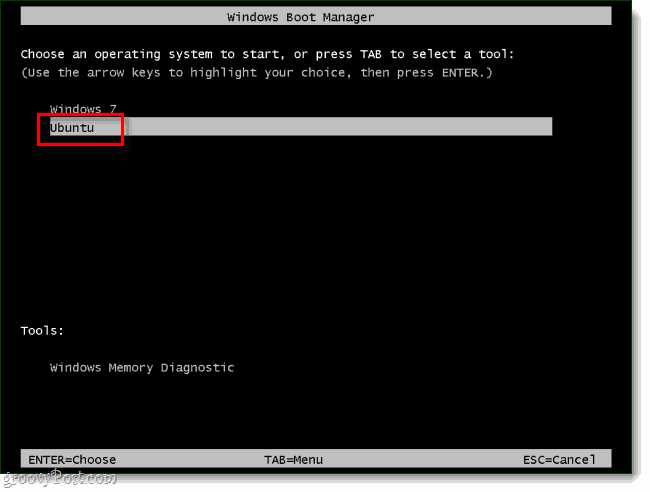
Pasul 6
Mai mult în așteptare... La fel ca la Pasul 3, suntem din nou pe automotil până când se termină instalarea.
Nu apăsați nimic când vedeți aceste ecrane decât dacă știți ce faceți.
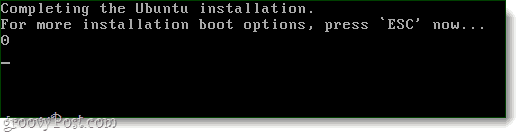
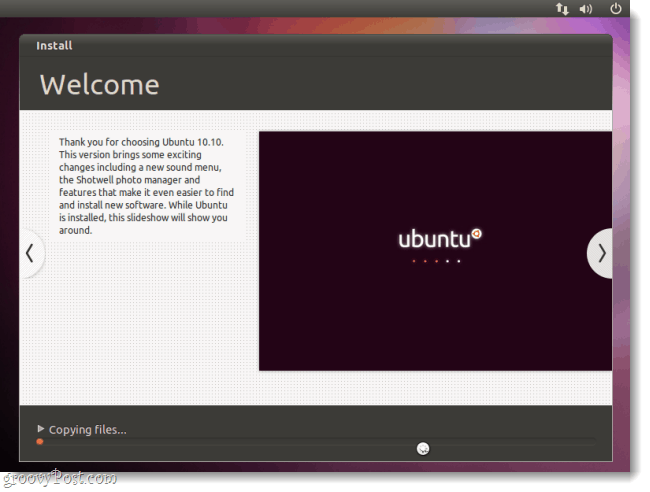
După terminarea instalării, ubuntu va reporni automat computerul.
Pasul 7
În timp ce computerul se pornește, SelectațiUbuntu din ecranul Windows Boot Manager. La fel cum am făcut înainte.
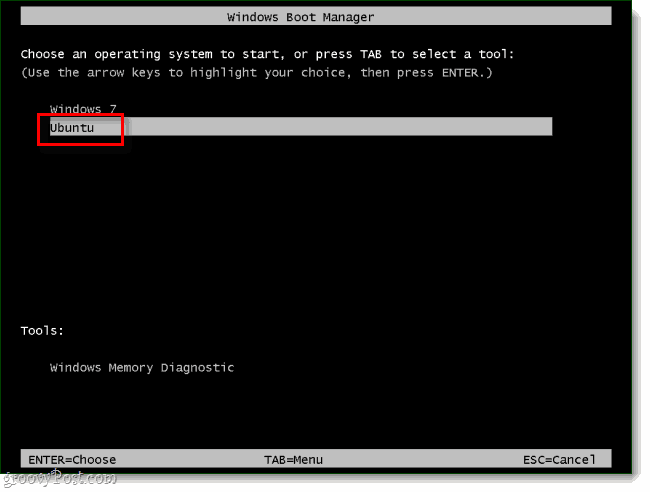
Pasul 8
De această dată veți vedea un manager de bootare suplimentar numit Grub. Doar SelectațiUbuntu, Linux (blahblah)generic și presaintroduce.
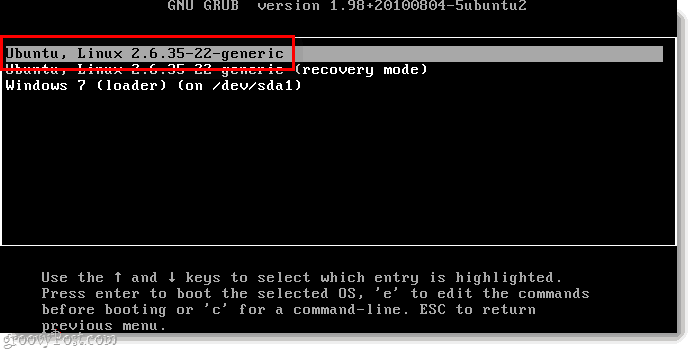
Pasul 9
Ubuntu este acum instalat! Continuați și conectați-vă folosind datele de acreditare pe care le configurați la pasul 2.
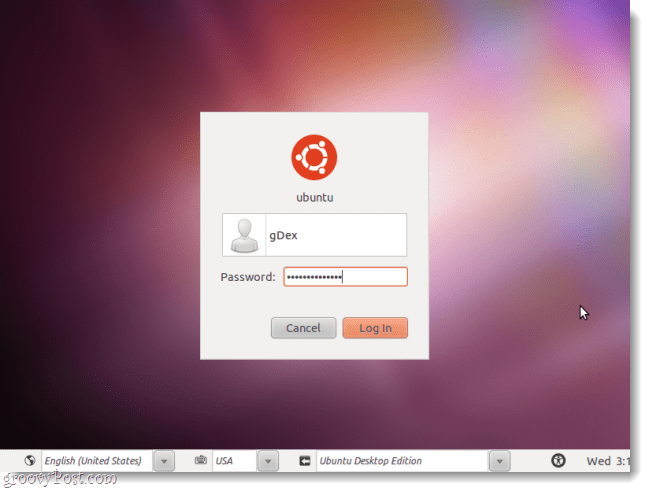
Pasul 10
ACTUALIZAȚI! ACTUALIZAȚI! ACTUALIZAȚI! Unul dintre cele mai importante lucruri pe care le puteți face cu ubuntu înainte de a-l utiliza este instalarea unor importante actualizări de securitate și sistem. Pentru a face acest lucru Clic Manager de actualizare în partea stângă jos a ecranului și apoi Clic Instalare.
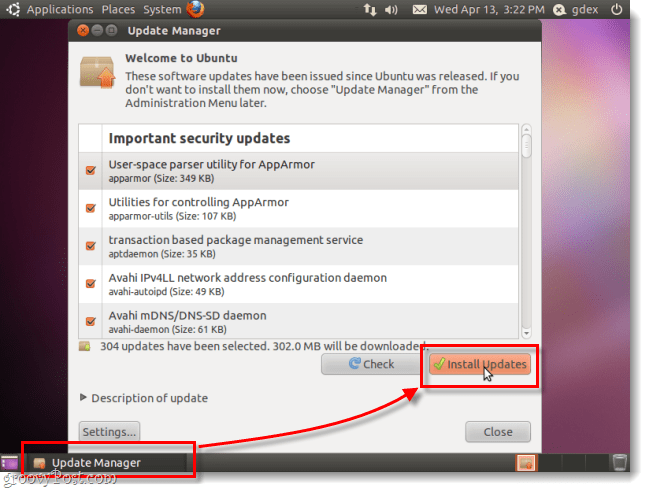
S-ar putea să vezi un Autentifica apare fereastra, doar Tip în aceeași parolă pe care o utilizați pentru a vă autentifica la ubuntu, apoi Clic De culoare somonAutentifica buton.
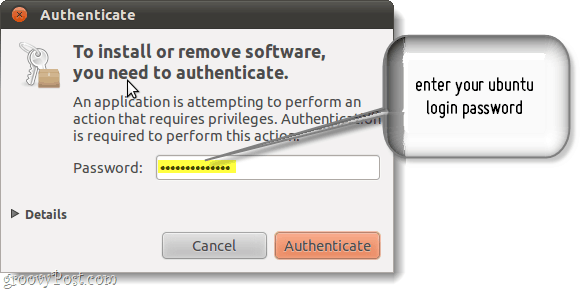
Terminat!
După terminarea actualizării, ați terminat! Acum puteți trece cu ușurință înainte și înapoi între Windows și ubuntu fără a fi necesar să renunțați la nici unul. În plus, dacă vreți să eliminați ubuntu tot ce trebuie să faceți este Alerga Wubi din nou. Acesta este - de departe - cel mai simplu mod în care am văzut vreodată să pun în funcțiune Ubuntu pe computer.

